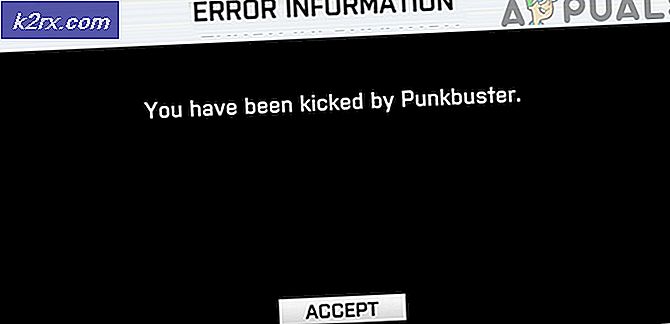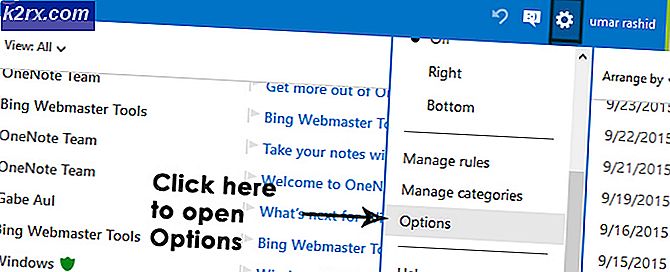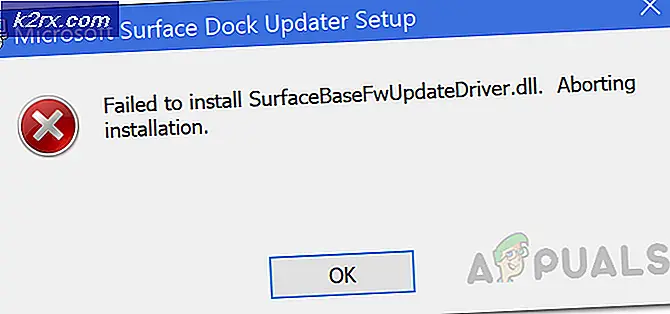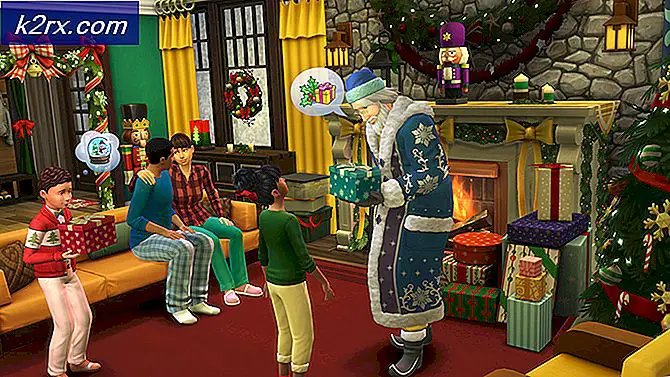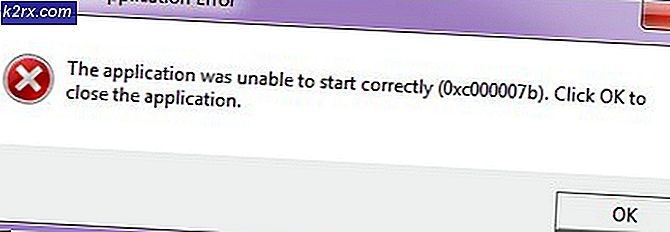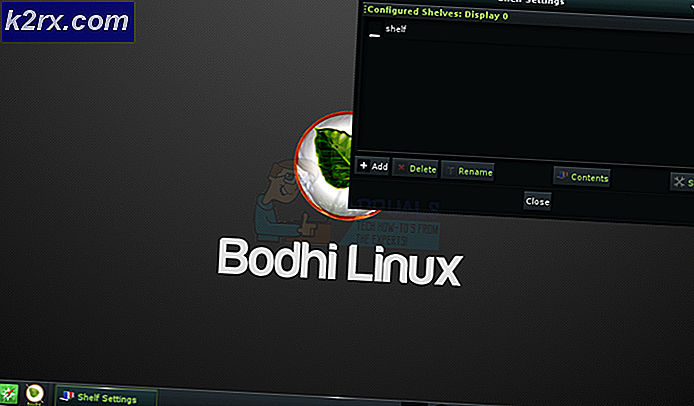Oplossing: opstarten van Unifi-controller mislukt
De Unifi-controller-software kan het bericht over een opstart mislukt weergeven vanwege het gebrek aan vrije ruimte op uw systeemschijf. Bovendien kan een corrupte of verouderde installatie van Java of de Unifi-controllersoftware ook de oorzaak zijn van de fout die wordt besproken.
De getroffen gebruiker krijgt de foutmelding wanneer hij de Unifi-controllersoftware probeert te starten. In sommige gevallen is de getroffen gebruiker de fout tegengekomen bij het upgraden van de Unifi-controllersoftware. Sommige van de getroffenen kregen de foutmelding nadat de applicatie 5 minuten of langer was gestart. Deze fout wordt gerapporteerd door gebruikers van Windows, Linux, Mac en Raspberry Pi.
Voordat u doorgaat met het probleemoplossingsproces, moet u ervoor zorgen dat uw: netwerktype is ofwel Privaat of Domein.
Oplossing 1: sluit de Unifi-gerelateerde processen via Taakbeheer
Het probleem dat u tegenkomt, kan worden veroorzaakt door een tijdelijke software-/communicatiestoring. In dit geval kan het probleem worden opgelost door alle Unifi-gerelateerde processen te stoppen en de software opnieuw te starten. Ter illustratie bespreken we het proces voor een Windows-pc.
- Dichtbij de Unifi-controllertoepassing.
- Klik nu met de rechtermuisknop op het ramen knop en klik vervolgens in het weergegeven menu op Taakbeheer.
- Nu, in de Processen tabblad, selecteer het proces dat hoort bij de Unifi-controllersoftware en klik vervolgens op de Eindproces knop. Herhaal dit voor alle processen die bij het Unifi-controller.
- Dan einde alle processen die bij Java enMongoD.
- Start vervolgens de controllersoftware om te controleren of deze normaal begint te werken. Het kan even duren voordat de toepassing is geladen, omdat de afhankelijkheden opnieuw worden opgebouwd.
Oplossing 2: lege ruimte op de systeemschijf
De Unifi-controllersoftware heeft wat extra vrije ruimte op de systeemschijf nodig om de werking te voltooien. De fout kan optreden als u niet genoeg vrije ruimte op de systeemschijf heeft. In deze context kan het maken van wat vrije ruimte op uw systeemstation het probleem oplossen. Ter illustratie bespreken we het proces voor Windows.
- Maak ruimte vrij op de C-schijf (systeemstation).
- Start vervolgens de controllertoepassing als deze goed werkt.
Oplossing 3: wijzig de opgegeven engine in het bestand met systeemeigenschappen
Als de database is gemaakt door de ‘mmapv1’ opslagengine, maar de gespecificeerde opslagengine was ‘wiredTiger’, dan kan het zijn dat u de fout bij de hand hebt. In deze context kan het probleem mogelijk worden opgelost door de controllertoepassing te dwingen de mmapv1-opslagengine te gebruiken. Ter illustratie bespreken we het proces voor een Windows-pc.
- Start het Bestandsverkenner en navigeren naar de installatiemap van de controllertoepassing. Meestal is het:
% USERPROFILE% \ Ubiquiti UniFi \ data
- Open nu het System.Properties-bestand met het notitieblok en voeg de volgende regel toe aan het einde van het bestand:
db.extraargs = - storageEngine = mmapv1
- Nu sparen uw wijzigingen en Uitgang Kladblok.
- Start vervolgens de controllertoepassing en controleer of deze goed werkt.
Oplossing 4: gebruik een gebruikersprofiel zonder speciale tekens
Het is bekend dat de Unifi-controller problemen heeft wanneer het pad naar de Ubiquiti Unifi-map speciale tekens bevat, omdat het gebruikersprofiel speciale tekens in de naam heeft (bijv.C: \ Users \ ÄçìÞôñçò \ Ubiquiti UniFi) en dus de fout veroorzaakt die wordt besproken. In dit scenario kan het probleem worden opgelost door een nieuw gebruikersprofiel zonder speciale tekens te maken. Houd er rekening mee dat u de huidige gebruikersnaam kunt wijzigen, maar dat dit niet wordt weergegeven in het pad naar de Ubiquiti Unifi-map, dus u moet een nieuw gebruikersaccount aanmaken en alle gegevens naar die gebruiker overbrengen.
- Maak een nieuw gebruikersaccount aan voor uw Windows-pc en alles overdragen van uw gegevens eraan.
- Dan, controleren als de software van de controller de fout niet kent.
Oplossing 5: wis de standaardpoort die vereist is door Unifi Controller-software
De Unifi Controller-applicatie vereist poort 8080 (standaard) om normaal te werken. U kunt de fout bij de hand tegenkomen als de genoemde poort door een ander programma wordt gebruikt. In dit geval kan het probleem worden opgelost door het programma te stoppen met behulp van de genoemde poort of door het problematische programma (of de Unifi Controller-applicatie) te configureren om een andere poort te gebruiken. Ter illustratie bespreken we het proces voor een Windows-pc.
- Maak uw Windows-pc schoon en controleer of het probleem is opgelost.
- Zo ja, probeer het dan vind het programma het creëren van het poortconflict. U kunt ook de standaardpoort voor de Unifi Controller-toepassing wijzigen.
Oplossing 6: hernoem de Unifi-logboeken
De Unifi-controller maakt logboeken (zoals veel andere toepassingen) om het probleemoplossingsproces eenvoudig te maken. U kunt de betreffende fout tegenkomen als de genoemde logboeken beschadigd zijn. In dit geval kan het probleem mogelijk worden opgelost door de naam van deze logbestanden te wijzigen (er worden nieuwere logbestanden gemaakt bij de volgende keer opstarten). Ter illustratie bespreken we het proces voor Windows.
- Sluit de Unifi controller applicatie en dood al zijn gerelateerde processen via Taakbeheer (zoals besproken in Oplossing 1).
- Open de Bestandsverkenner en navigeren naar de installatiemap. Meestal is het volgende pad:
% USERPROFILE% \ Ubiquiti UniFi \ logs \
- Nu hernoemen de logbestanden. Vergeet niet de mongod- en serverlogboeken een andere naam te geven (voeg .old toe aan het einde van de bestandsextensie). Start vervolgens de software om te controleren of het probleem is opgelost.
Oplossing 7: verwijder de journaalbestanden in de Unifi-map
De Unifi-controllersoftware gebruikt journaalbestanden om verschillende soorten gegevens op te slaan. Als deze journaalbestanden beschadigd zijn, kunt u de genoemde fout tegenkomen. In deze context kan het probleem mogelijk worden opgelost door deze journaalbestanden te verwijderen. Ter verduidelijking bespreken we het proces voor een Windows-pc.
- Sluit de Unifi Controller software en sluit alle lopende processen af via Taakbeheer (zoals besproken in oplossing 1).
- Lanceer je Bestandsverkenner en navigeren naar de installatiemap van de applicatie. Meestal is het:
% USERPROFILE% \ Ubiquiti UniFi \ data \ db \ journal
- Back-up alle bestanden in de map naar een veilige locatie (voor het geval dingen niet werken).
- Nu, verwijderen alle bestanden in de map en herstarten jouw systeem.
- Start na het opnieuw opstarten de controllertoepassing en controleer of deze goed werkt.
Oplossing 8: installeer de Unifi Controller-software als een service
De Unifi Controller-software kan verschillende soorten problemen tegenkomen als deze niet als service wordt geïnstalleerd. Hetzelfde zou ook de reden kunnen zijn voor de huidige fout. In deze context kan het probleem mogelijk worden opgelost door de besturingssoftware als een service te installeren.
- Uitgang de controller en sluit al zijn lopende processen af via de Task Manager (zoals besproken in oplossing 1).
- Voeg de Java pad in de omgevingsvariabelen van het systeem (aan het einde van het pad in de Temp-variabele). Meestal is het:
C: \ Program Files (x86) \ Java \ jre7 \ bin \ javaw.exe
- Klik op de Windows Zoeken box (bevindt zich op de taakbalk van uw systeem) en typ Opdrachtprompt. Klik vervolgens in de lijst met zoekresultaten met de rechtermuisknop op Opdrachtprompt en klik op Als administrator uitvoeren.
- Nu, type de volgende opdracht en druk op de Enter sleutel:
cd "% UserProfile% \ Ubiquiti UniFi \"
- Vervolgens, in de Unifi-directory, type de volgende opdracht en druk op de Enter sleutel:
java -jar lib \ ace.jar installsvc
- Als er "Complete Installation" staat, type de volgende opdracht en druk op de Enter sleutel:
java -jar lib \ ace.jar startsvc
- Dan Uitgang de opdrachtprompt.
- Om te bevestigen of de “Unifi”-Service actief is, start Taakbeheer en controleer het tabblad Services voor de Unifi-service.
- Nu toegang de gewenste interface-IP van de controller en controleer of het probleem is opgelost.
Oplossing 9: werk Java bij naar de nieuwste build
Java is essentieel voor de werking van Unifi-controllersoftware. Java wordt regelmatig bijgewerkt om tegemoet te komen aan nieuwe technologische ontwikkelingen en om de bekende bugs te verhelpen. De fout kan optreden als u een verouderde versie van Java gebruikt. In deze context kan het probleem mogelijk worden opgelost door Java bij te werken naar de laatste build. Ter verduidelijking bespreken we het proces voor een Windows-pc.
- Klik op de Windows Zoeken box (bevindt zich op de taakbalk van uw systeem) en typ vervolgens Java. Klik vervolgens in de lijst met resultaten op Configureer Java.
- Klik nu op het Update tabblad en klik vervolgens op de Update nu knop (rechtsonder in het venster).
- Controleer na het updaten van Java of de Unifi-controllersoftware geen foutmelding geeft.
Oplossing 10: installeer Java opnieuw
Als het updaten van Java het probleem niet heeft opgelost, wordt het probleem veroorzaakt door de corrupte installatie van Java of door een incompatibele versie van Java. In dit scenario kan het probleem mogelijk worden opgelost door Java te verwijderen en opnieuw te installeren. Ter illustratie bespreken we het proces voor Windows.
- Dichtbij de Unifi Controller-software en al zijn gerelateerde processen via de Task Manager (zoals besproken in oplossing 1).
- Als de applicatie als service is geïnstalleerd, dan verwijder de service.
- Klik op de Windows Zoeken box (bevindt zich op de taakbalk van uw systeem) en typ Controlepaneel. Klik vervolgens in de resultatenlijst op Controlepaneel.
- Klik dan op Een programma verwijderen.
- Nu klik met de rechtermuisknop Aan Java en selecteer Verwijderen. Dan volg de instructies op uw scherm om het verwijderingsproces te voltooien.
- Dan herstarten uw systeem, maar zorg ervoor dat de controllertoepassing niet start bij het opstarten van het systeem.
- Download nu en installeren de nieuwste versie van Java (u moet een 64-bits versie van Java op Windows installeren om Unifi goed te laten werken). Als u een prompt krijgt van Firewall om Java toe te staan om via het netwerk te communiceren, sta het toe.
- Start vervolgens de Controller-applicatie en controleer of de fout niet is opgelost.
Oplossing 11: installeer de Unifi Network Controller-software opnieuw
Als het opnieuw installeren van Java het probleem niet heeft opgelost, wordt het probleem veroorzaakt door een corrupte of verouderde installatie van de Unifi-controllersoftware. In dit scenario kan het probleem mogelijk worden opgelost door de controlesoftware te verwijderen en opnieuw te installeren. Ter verduidelijking bespreken we het proces voor een Windows-pc.
- Dichtbij de controller-applicatie en sluit alle gerelateerde processen af via Taakbeheer (zoals besproken in oplossing 1).
- Start het Bestandsverkenner en navigeren naar het volgende pad:
% gebruikersprofiel% \ Ubiquiti UniFi \ data \ backup
- Dan maak een back-up van uw configuratiebestand (.unf-bestand) naar een veilige locatie.
- Klik nu op het Venster zoeken balk op de taakbalk van uw systeem en typ Controlepaneel. Klik vervolgens in de lijst met zoekresultaten op Controlepaneel.
- Klik vervolgens op Een programma verwijderen.
- Nu, in de lijst met geïnstalleerde applicaties, klik met de rechtermuisknop Aan Unifi-controller-software en klik vervolgens op Verwijderen. Als u een prompt krijgt, moet u doen u wilt de instellingen behoudenen klik vervolgens op het Nee knop.
- Dan volgen de prompts op uw scherm om het verwijderingsproces te voltooien.
- Open vervolgens het Bestandsverkenner en navigeren naar het volgende pad:
% gebruikersprofiel% \ Ubiquiti UniFi
- Nu, helemaal verwijderen deze map.
- Dan verwijderen Java zoals besproken in oplossing 10.
- Download nu en installeren de nieuwste Unifi-netwerkcontrollersoftware.
- Dan herstellen de configuraties uit het .unf-bestand (geback-upt in stap 2 en 3).
- Start nu de Unifi-netwerkcontrollersoftware en hopelijk is de fout vrij.